Dla Sellasist WMS wprowadziliśmy funkcjonalność, która umożliwia automatyczną aktualizację ceny zakupu produktu w karcie produktu, wykorzystując różne metody kalkulacji. Opcja ta ułatwia zarządzanie kosztami oraz pozwala na bardziej efektywne obliczanie marży sprzedaży, co jest ważne dla optymalizacji procesów magazynowych i handlowych.
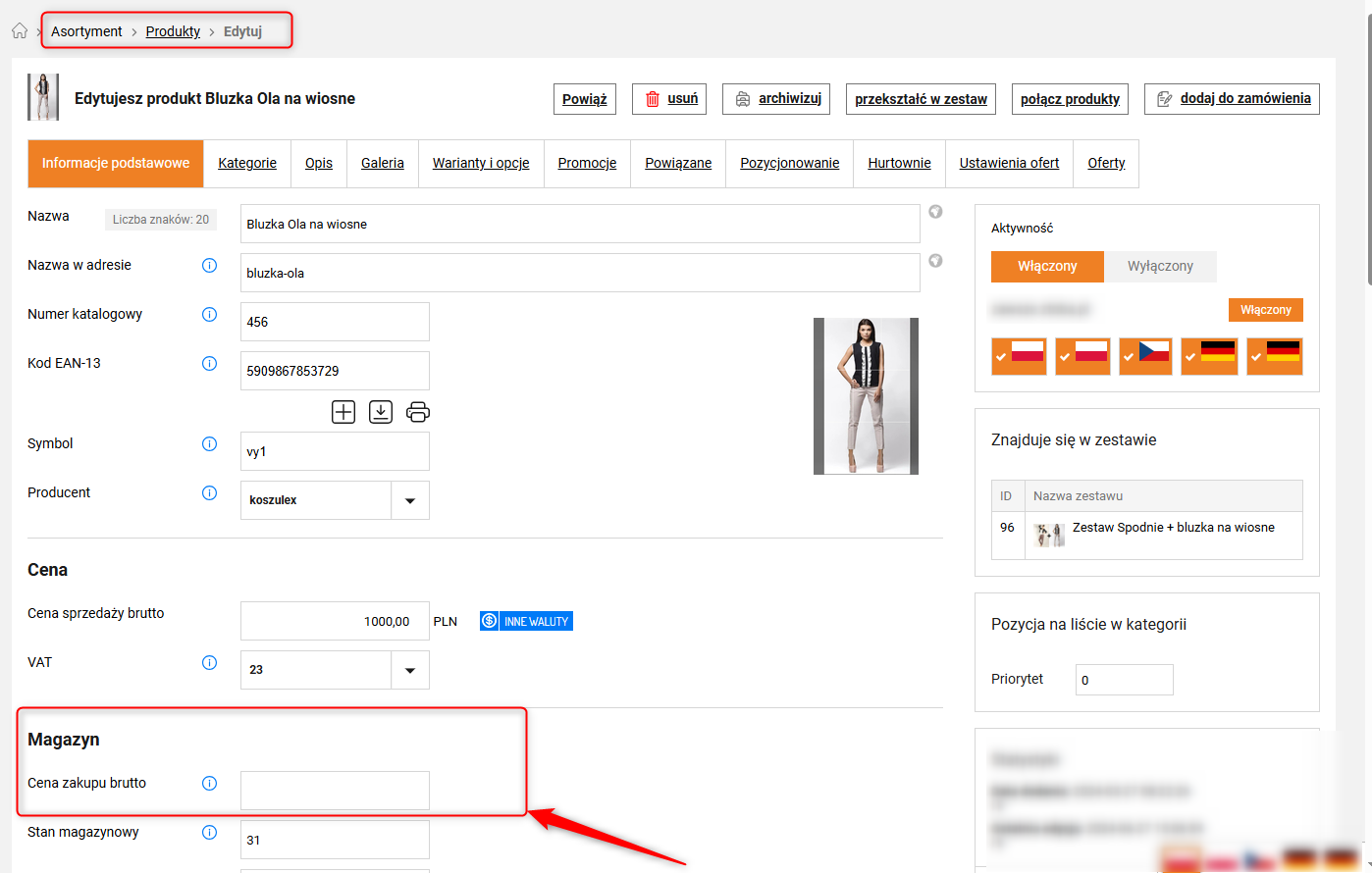
Korzyści:
- Oszczędność czasu: Automatyczne pobieranie cen zakupu z poprzedniej dostawy eliminuje potrzebę ręcznego wprowadzania tych danych, co przyspiesza proces tworzenia dokumentów.
- Mniejsza liczba błędów: Automatyzacja tego procesu minimalizuje ryzyko popełnienia błędów, które mogą wystąpić podczas ręcznego wpisywania cen.
- Spójność danych: Funkcja zapewnia spójność cen zakupu w systemie.
- Możliwość wyliczenia marżowości sprzedaży: Dokładne dane o kosztach zakupu, pozwalają na precyzyjne obliczenia marż sprzedaży poszczególnych produktów.
- Możliwość wyliczenia wartości magazynu: Raportowanie umożliwia oszacowanie wartości zapasów.
- Możliwość użycia akcji automatycznych do wyliczenia ceny sprzedaży na podstawie ceny zakupu: Umożliwia dynamiczne dostosowanie cen sprzedaży względem aktualnych kosztów zakupu.
Konfiguracja funkcji Aktualizacji ceny zakupu
Funkcję można skonfigurować w ustawieniach Przyjęć magazynowych.
1. Przejdź do Dokumenty ⇨ Przyjęcia magazynowe.
2. Kliknij Ustawienia.
3. W sekcji Aktualizacja ceny zakupu produktu, zaznacz opcję Aktualizuj cenę zakupu produktu.
4. Następnie wybierz jedną z dostępnych metod kalkulacji:
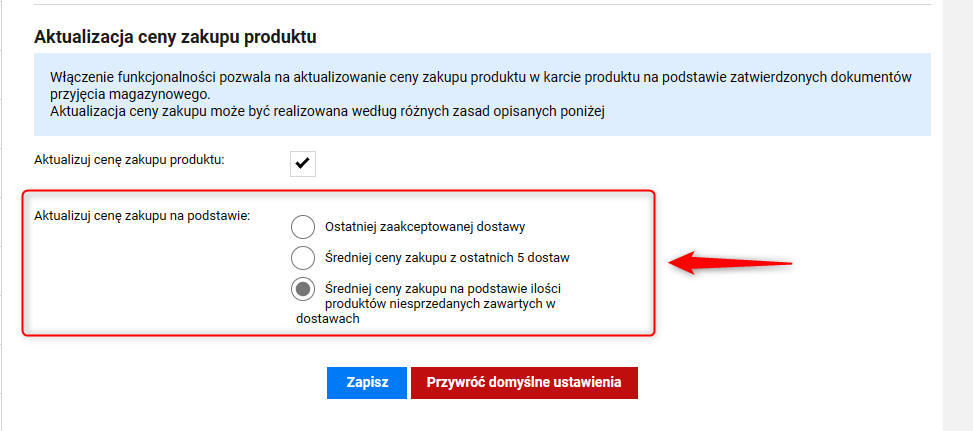
Aktualizuj cenę zakupu na podstawie:
- Ostatniej zaakceptowanej dostawy: Aktualizuje cenę zakupu do wartości z ostatniej dostawy.
Aktualizacja ceny zakupu na podstawie ostatniej zaakceptowanej dostawy polega na prostym przypisaniu ceny zakupu z najnowszej dostawy do aktualnej ceny zakupu produktu.
Przykład:
Przyjęcie magazynowe - ostatnia dostawa: 100 sztuk produktu A za 10 zł za sztukę.
Aktualizacja ceny: Cena zakupu produktu A zostanie ustawiona na 10 zł za sztukę, bez względu na wcześniejsze ceny zakupu.
- Średniej ceny zakupu z ostatnich 5 dostaw: Oblicza średnią ważoną cenę zakupu na podstawie pięciu zatwierdzonych, ostatnich dostaw.
W tej metodzie cena zakupu jest obliczana jako średnia ważona z ostatnich pięciu zatwierdzonych dostaw. Każda dostawa wnosi swój wkład do średniej, uwzględniając ilość dostarczonych produktów i cenę za sztukę.
Przykład:
Dostawa 1: 3 szt po 15 zł/szt.
Dostawa 2: 100 sztuk za 10 zł/ szt.
Dostawa 3: 2 szt. po 49,99zł/szt.
Dostawa 4: 3 szt. po 39,99 zł/szt.
Dostawa 5: 5 szt po 29,99 zł/szt.
(3x15)+(100x10)+(2x49,99)+(3x39,99)+(5x29,99) = 1414,9
średnia ważona= 1414,9 / 113= 12,52/szt
- Średniej ceny zakupu na podstawie ilości produktów niesprzedanych zawartych w dostawach: Cena zakupu jest wyliczana na podstawie średniej ważonej wszystkich dostępnych produktów na magazynie, stosując metody FIFO (First In, First Out) lub FEFO (First Expiry, First Out).
Ta metoda uwzględnia ilości i wartości produktów, które zostały niesprzedane w magazynie.
Przykład:
Magazyn zawiera produkty z trzech dostaw: Dostawa 1: 50 sztuk za 10 zł/sztuka; Dostawa 2: 70 sztuk za 12 zł/szt.; Dostawa 3: 80 sztuk za 11 zł/szt.
Załóżmy, że sprzedano 60 sztuk (najpierw 50 sztuk z dostawy 1, a następnie 10 sztuk z dostawy 2).
Pozostało na magazynie:
60 sztuk z dostawy 2 po 12 zł/szt. oraz 80 sztuk po 11 zł/szt. z dostawy 3.
(60x12) + (80x11) = 1600
60+80=140
średnia ważona= 1600/140 = 11,43 zł/ szt.
Aktualizacja ceny: cena zakupu produktu A zostanie ustawiona na 11,43 zł za sztukę.
5. Kliknij Zapisz.
Pamiętaj! Po wybraniu metody wyliczenia, pole Cena zakupu brutto w karcie produktu zostanie automatycznie zablokowane i zaktualizowane zgodnie z wybraną konfiguracją w momencie przyjęcia magazynowego. Oznacza to, że np. średnia cena zakupu zawsze jest przeliczana podczas przyjęcia magazynowego. Średnia ważona dla produktów na magazynie nie jest przeliczana za każdym razem, gdy następuje zakup, ale na podstawie danych dostępowych w systemie w momencie przyjęcia magazynowego.
Przykłady zastosowań i korzyści
I. Dokładność w kalkulacji marż
Aktualizacja ceny zakupu w Sellasist WMS odgrywa kluczową rolę w dokładnym obliczaniu marż. Zapewnia aktualne dane o kosztach zakupu, co jest istotne dla precyzyjnego obliczania marży sprzedaży poszczególnych produktów.
II. Gospodarka magazynowa - Raporty
Funkcjonalność wspiera różnorodne raporty magazynowe, gdzie cena zakupu ma kluczowe znaczenie.
Poszczególne Raporty są dostępne w Magazyn ⇨ Gospodarka magazynowa - > edycja wybranego magazynu.
Oszacowanie wartości zapasów
Aktualizacja ceny zakupu w Sellasist WMS odgrywa również ważną rolę w zarządzaniu wartością magazynu poprzez precyzyjne raportowanie. Funkcjonalność umożliwia precyzyjne oszacowanie wartości zapasów na podstawie bieżących cen zakupu.
W systemach zarządzania magazynem, takich jak Sellasist WMS, raporty te są niezbędne do oceny całkowitej wartości towarów przechowywanych w magazynie w danym czasie.
Funkcjonalność pozwala na szczegółową analizę cen, umożliwiając bardziej świadome decyzje zakupowe i sprzedażowe.
Przykładowe zastosowanie:
Załóżmy, że firma zajmuje się dystrybucją elektroniki, gdzie wartość produktów szybko się zmienia z powodu innowacji technologicznych i zmienności rynku. Dzięki funkcji średniej ważonej ceny zakupu, system może automatycznie aktualizować wartość zapasów w magazynie po każdym przyjęciu towaru. Oznacza to, że w każdym np. kwartalnym raporcie, wartość zapasów będzie pokazywała rzeczywiste warunki rynkowe, wskazując aktualne stany finansowe.
Analiza rotacji produktów
Analiza ceny zakupu pozwala nie tylko na ocenę wartości zapasów, ale również na analizę rotacji produktów, co jest istotne dla optymalizacji zapasów i minimalizacji kosztów przechowywania.
Przykładowe zastosowanie:
W magazynie sklepu odzieżowego, gdzie sezonowość ma duży wpływ na wartość produktów, średnia ważona cena zakupu pozwala na dynamiczne dostosowanie cen w zależności od aktualnego popytu. W rezultacie, raporty magazynowe uwzględniające te dane pozwalają na bardziej strategiczne planowanie przecen i promocji, maksymalizując zyski i minimalizując straty związane z przestarzałymi zapasami.
II. Automatyczne akcje cenowe
W panelu Sellasist masz możliwość ustawienia różnej ceny sprzedaży na poszczególnych platformach e-commerce jak np. Allegro, względem aktualizowanych cen zakupu brutto. Użycie akcji automatycznych pozwala na dynamiczne dostosowanie cen sprzedaży w zależności od aktualnych kosztów zakupu.
Tworzenie indywidualnych marż
Dzięki możliwości dostosowania marż dla różnych kont sprzedażowych, możesz ustalać ceny sprzedaży na każdej platformie e-commerce indywidualnie. Na przykład, cena produktu na wybranym koncie na np. Allegro może być wyższa ze względu na lepszą pozycję rynkową i większą lojalność klientów, podczas gdy na platformie np. Empik, gdzie konkurencja cenowa jest większa, możesz zdecydować się na niższą marżę, aby zachować konkurencyjność.
Przykładowe zastosowanie:
Załóżmy, że firma sprzedaje produkty elektroniczne zarówno na lokalnym portalu e-commerce, jak i na międzynarodowej platformie sprzedażowej. Dzięki funkcji średniej ważonej ceny zakupu, firma może ustalić wyższą marżę na produkty sprzedawane na międzynarodowej platformie, biorąc pod uwagę większe koszty logistyczne czy inne dodatkowe związane z obsługą konta. Natomiast na lokalnym portalu, gdzie kluczowe są szybkie obroty towaru, firma może zastosować niższe marże, aby przyciągnąć większą liczbę klientów cenami konkurencyjnymi do lokalnych dostawców.
Jak ustawić akcje automatyczną Zmiana ceny sprzedaży względem ceny sprzedaży brutto?
W jaki sposób ustawić inne marże na różnych platformach względem ceny zakupu brutto?
1. W zakładce Administracja ⇨ Automatyzacja.
2. Na górze strony znajdziesz karty: Dziennik zdarzeń, Akcje dla asortymentu, Akcje dla zamówień.
W Dzienniku zdarzeń znajdziesz wszystkie wykonane akcje.
Możesz tu przeglądać raporty z ostatniego miesiąca i ręcznie uruchamiać akcje.
Przejdź do sekcji Akcje dla asortymentu i kliknij Dodaj akcję automatyczną.
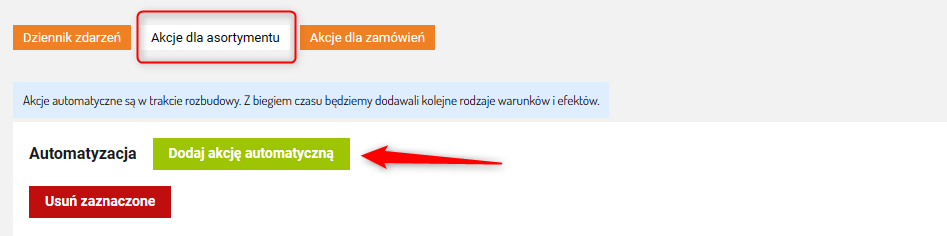
3. Uzupełnij nazwę akcji.
Uwaga!
Jeżeli chcesz dodać nową akcję w Sellasist możesz wybrać między automatycznym uruchamianiem akcji po spełnieniu określonych warunków lub ręcznym aktywowaniem ich za pomocą przycisków (więcej o przyciskach: TUTAJ).
Możesz również użyć obu sposobów uruchamiania akcji jednocześnie. Dzięki temu będziesz miał np. możliwość ponownego wykonania akcji, gdy automatyczna próba zakończy się niepowodzeniem.
Dla uruchamiania samoczynnego:
4. Ustaw opóźnienie wykonania akcji w minutach.
Opóźnienie określa czas, przez jaki wszystkie warunki muszą być spełnione, by akcja została wykonana. Dzięki temu można, np. sprawić, by produkty z zerowym stanem magazynowym zostały wyłączone dopiero wtedy, gdy ten stan utrzymuje się przez 5 dni. Jeżeli użyjesz opóźnienia nie może być ono niższe niż 5 minut.
5. Ustaw tryb działania akcji.
Masz do wyboru: tryb ciągły lub wybrane dni i godziny.
Wybrane dni i godziny: w tym trybie akcje będą wykonywane tylko w wybranych dniach i godzinach. Zdarzenia, które miałyby się wykonać poza nimi będą wstrzymywane i realizowane dopiero w wybranym czasie. Jeśli nie podasz godzin działania, akcja będzie mogła być wykonywana całą dobę.
Dzięki odpowiedniej konfiguracji możesz sprawić, by np. zamówienia trafiały do realizacji tylko w godzinach pracy Twojego magazynu.

5. Kliknij Dodaj warunek.
Wybierz odpowiednie warunki wg własnych preferencji i kliknij Dodaj warunek.
6. Ustaw odpowiednie opcję warunku:
7. Kliknij Dodaj efekt. Wybierz efekt z listy: Zmień cenę sprzedaży
Kliknij Dodaj efekt.
8. Wybierz odpowiednie ustawienia:
Wybierz odpowiedni kanał sprzedaży:
ustaw zmianę ceny, a następnie wybierz względem ceny z: Ceny zakupu brutto.
9. Kliknij Zapisz.
Co zyskasz dzięki elastycznemu zarządzaniu cenami?
1. Zwiększenie konkurencyjności.
Poprzez elastyczne zarządzanie marżami, możesz lepiej dostosować swoją ofertę do warunków panujących na różnych platformach sprzedażowych, co zwiększa jej atrakcyjność dla większego grona potencjalnych klientów.
2. Optymalizacja zysków.
Dostosowanie cen sprzedaży do różnych rynków pozwala na maksymalizację zysków z każdego produktu. Możesz sam decydować, czy zwiększać marże na rynkach, na których produkty są postrzegane jako premium a obniżać je tam, gdzie konieczna jest agresywna konkurencja cenowa.
3. Dostosowanie się do zmian rynkowych.
Możliwość dostosowywania cen sprzedaży zgodnie z aktualnymi kosztami zakupu pozwala na lepsze zarządzanie ryzykiem związanym ze zmianą wartości walut. Możesz szybciej reagować na zmiany, minimalizując potencjalne straty.